Shranjevanje nastavitev programa Word je potrebno za hiter dostop do konfiguracije, ki se pogosto uporablja med delom. V zvezi s tem so starejše različice programske opreme Microsoft Office veliko bolj priročne, saj imajo vgrajeno funkcijo shranjevanja, pri delu v sistemu Office 2007 in novejših pa se morate zateči k namestitvi dodatnih aplikacij.
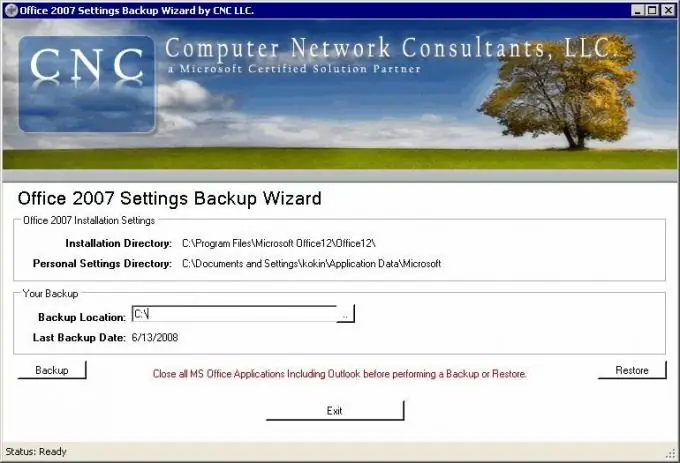
Potrebno
- - NET Framework 2.0;
- - Program Computer Network Consultants.
Navodila
Korak 1
Ugotovite, katera različica MS Office je nameščena v vašem računalniku. Če želite to narediti, odprite eno od njenih aplikacij in v oknu, ki se prikaže ob zagonu, poglejte, katero leto izdaje je tam zapisano. V meniju nameščenih programov lahko samo poiščete ime aplikacije, ki naj vsebuje potrebne podatke.
2. korak
Če je v računalniku nameščena različica programa Microsoft Office Word 2003, uporabite ukaz »Shrani čarovnik za nastavitve sistema Office 2003«. To velja tudi za starejše različice aplikacije. Nato sledite preprostim navodilom v meniju v novem oknu in shranite nastavitve konfiguracije programa, ki jih potrebujete za nadaljnji hiter dostop do njih.
3. korak
Na žalost poznejše izdaje programske opreme Microsoft Office ne podpirajo te priročne funkcije, zato, če imate nameščeno eno od njih, shranite nastavitve programa Word s pomočjo programov drugih proizvajalcev.
4. korak
Prenesite in namestite program Office 2007 Settings Backup Wizard Pro. Najboljši način za to je obisk spletnega mesta proizvajalca Computer Network Consultants. Upoštevajte, da je za pravilno namestitev in delovanje te aplikacije potrebna internetna povezava. Obstajajo tudi drugi programi, ki izvajajo to funkcijo, vendar je ta programski izdelek uradni razvoj Microsoftovega partnerja, zaradi česar je najprimernejši za vse funkcije MS Office.
5. korak
Odprite program. Videli boste okno, v katerem lahko shranite nastavitve, uporabljene pri delu z Wordom. Če želite to narediti, izberite mapo v programu, da jih shranite, in kliknite gumb Varnostno kopiranje. Če želite obnoviti vrednosti konfiguracijskih parametrov, kliknite gumb Obnovi.






